สำหรับท่านที่ใช้งาน DigitalOcean Cloud Server และ ทำการซื้อ Load Balance ใช้งาน
สามารถติดตั้ง SSL ผ่าน Load Balancer ได้ดังนี้
** สำหรับท่านที่ไม่ได้ซื้อ Load Balance ใช้งาน สามารถติดตั้ง SSL ที่ Server โดยตรงโดยคลิกลิงค์ด้านล่างนี้
https://www.ireallyhost.com/kb/ssl/430
1. Login DigitalOcean Management Console
- เลือก vm server ของท่าน
- คลิก Settings
- คลิก Security
- คลิกปุ่ม Add Certificate
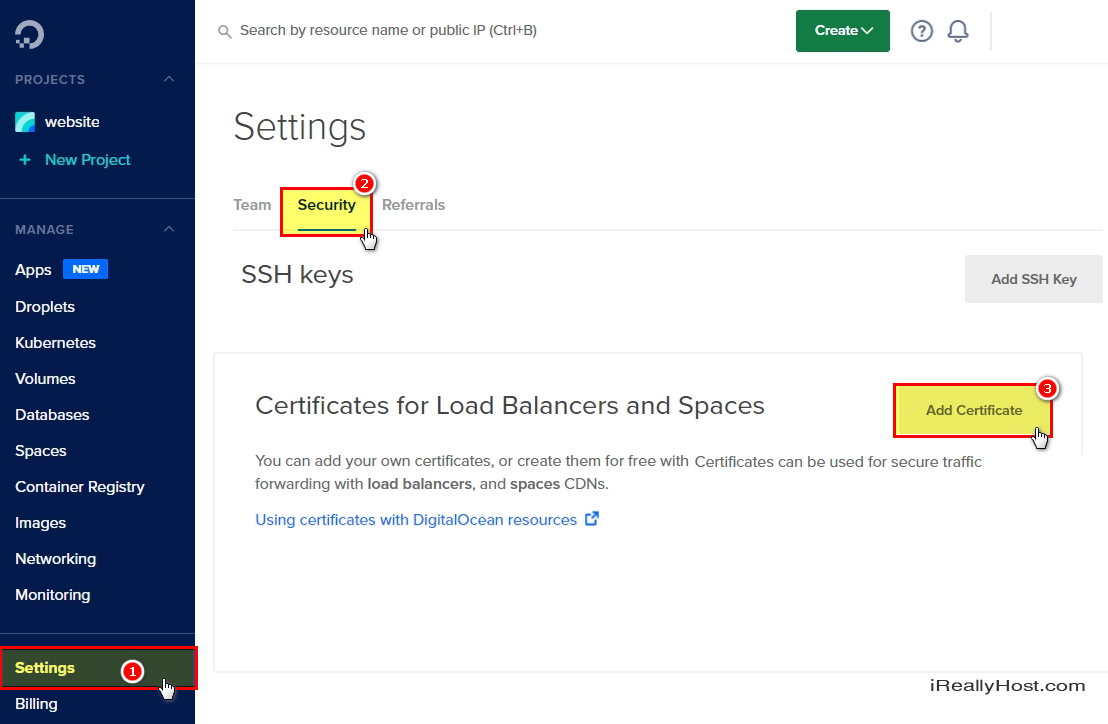
2. ทำการอัพโหลด SSL Certificate Code
- กด Bring your own certificate
- ตั้งชื่อ certificate ตามต้องการ
- Certificate = ทำการวาง domain ssl certificate
- Private key = ทำการวาง private.key
- Certificate Chain = ทำการวาง CARootCertificate-ca.crt
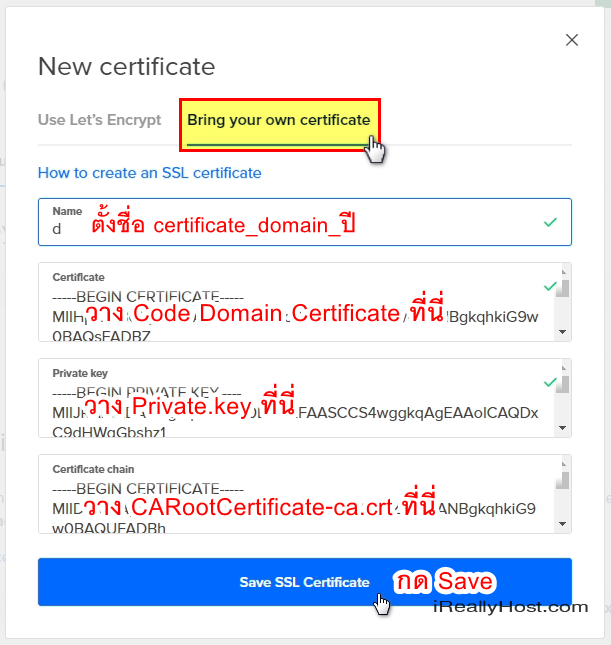
3. ตั้งค่า Load Balance
- คลิกที่โปรเจ็ค ที่ต้องการตั้งค่า
- คลิก Spin up a Load Balancer
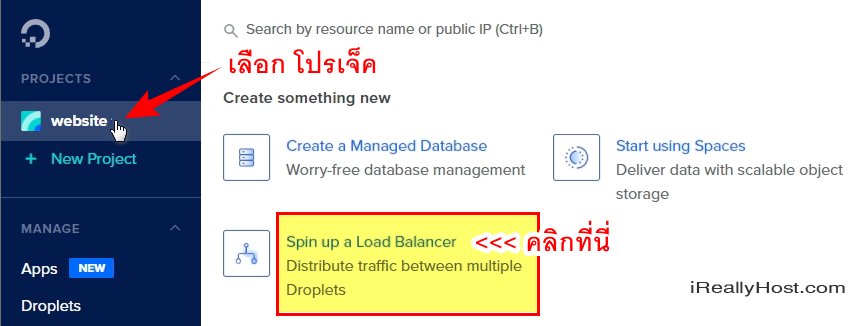
4. เลือก Data Center Zone ที่ต้องการ
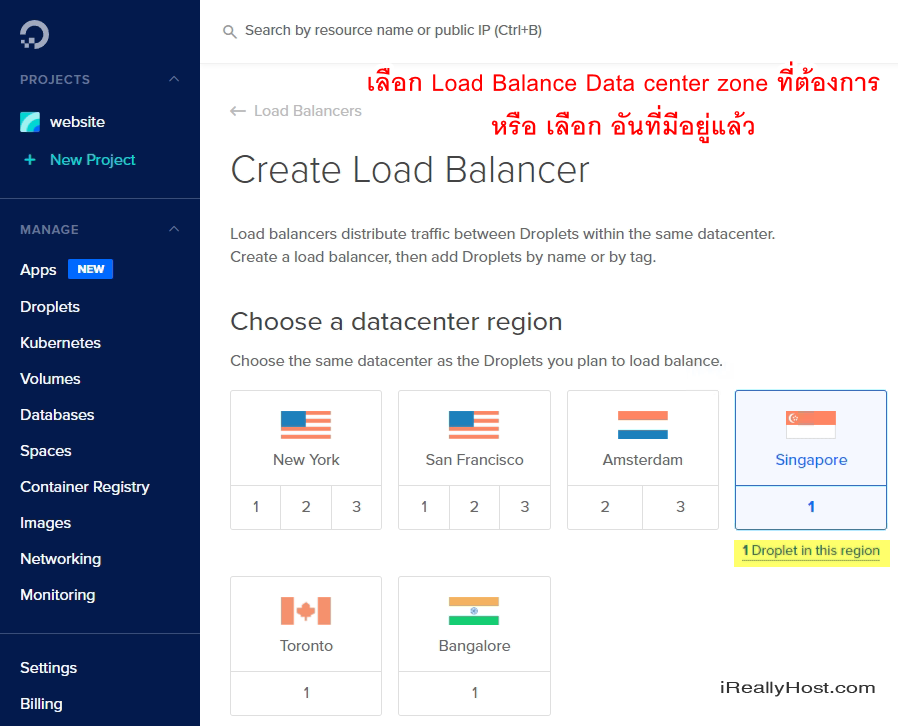
5. ไปยัง Forwarding rules
- Add HTTPS เลือก Port 443 (default https port)
- เลือก Certificate ที่ทำการอัพโหลดล่าสุด
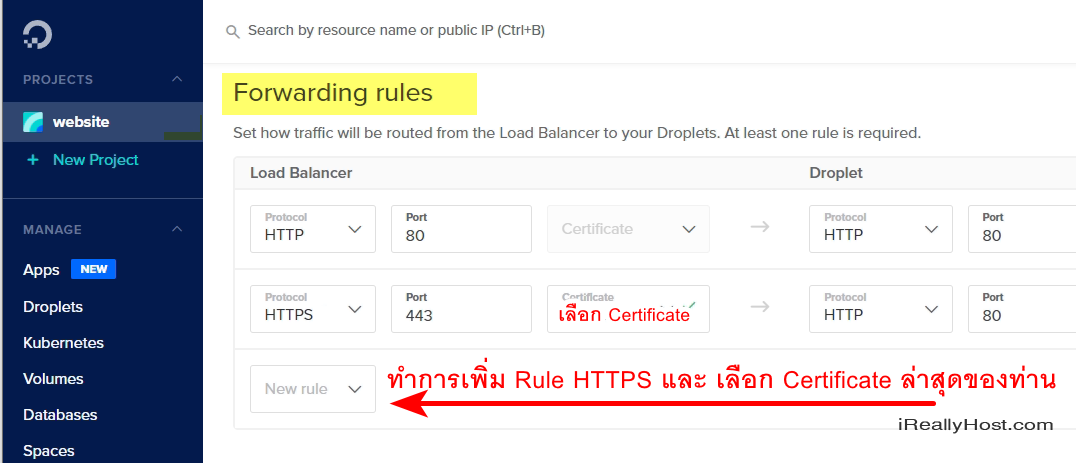
6. ตั้งค่า Auto Redirect HTTP to HTTPS
- คลิก Edit Advanced Settings
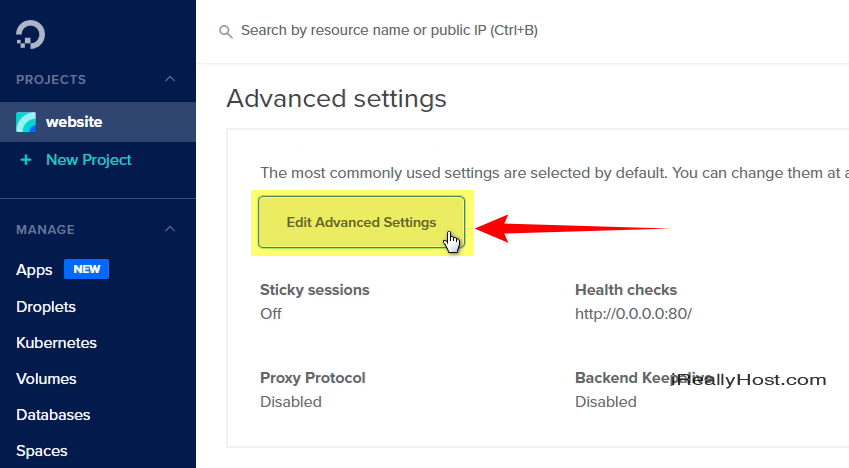
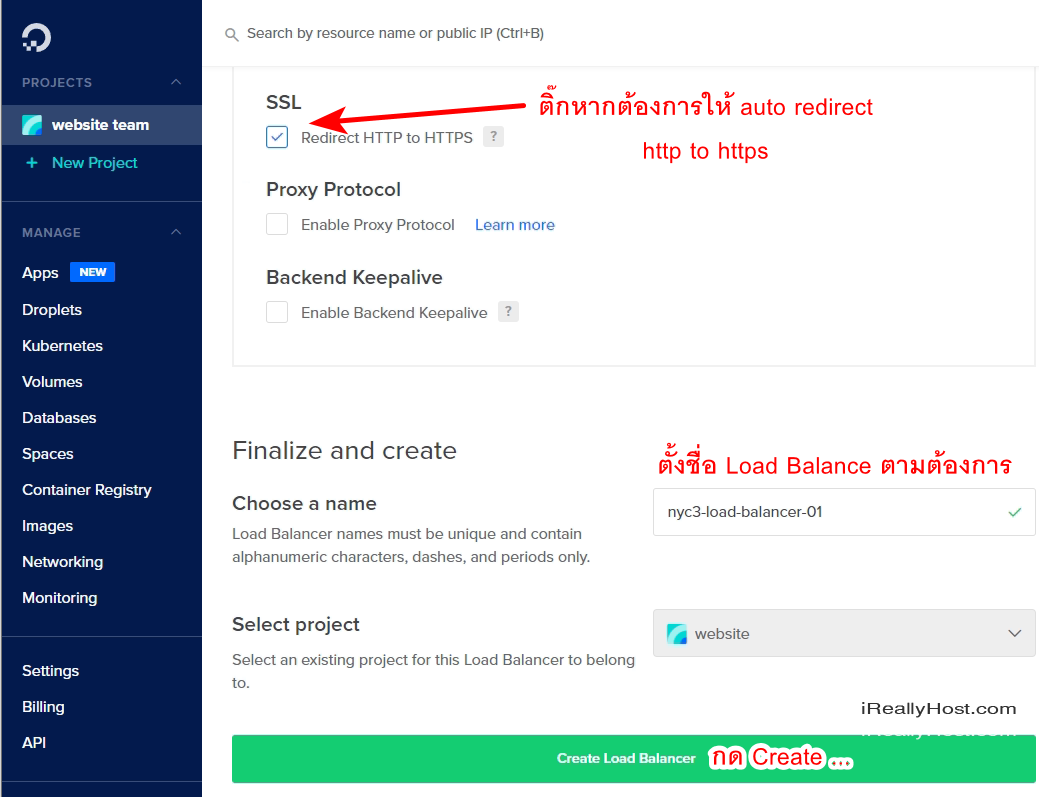
ข้อกำหนดในการเผยแพร่บทความ ข่าวสาร
** บทความนี้มีลิขสิทธิ์ ไม่อนุญาติให้คัดลอก ทำซ้ำ ดัดแปลงก่อนได้รับอนุญาต **
โปรดระบุแหล่งที่มา บริษัท เอ็กซ์ตร้า คอร์ปอเรชั่น จำกัด / https://www.ireallyhost.com
** บทความนี้มีลิขสิทธิ์ ไม่อนุญาติให้คัดลอก ทำซ้ำ ดัดแปลงก่อนได้รับอนุญาต **
โปรดระบุแหล่งที่มา บริษัท เอ็กซ์ตร้า คอร์ปอเรชั่น จำกัด / https://www.ireallyhost.com
ทั่วไป
คู่มือ / วิธีการติดตั้ง SSL Certificate สำหรับ cPanel Web Control Panel
บริการ SSL Certificate - โดยไอเรียลลี่โฮส








